5 tips för att förbättra Netflix-uppspelning på din dator
Netflix är en av de mest populära strömmande tjänsterna runt. Beroende på hur du tittar på Netflix på din dator kan du ha prestandafrågor. Allt från huruvida du använder en trådlös anslutning till Internethastigheterna till din fönsterstorlek kan göra skillnad i att ha den bästa bildkvaliteten möjligt vid streaming. Den här guiden ger dig tips om hur du optimerar Netflix-uppspelningen på din dator.
1. Wired vs wireless
När det är möjligt kommer alltid den bästa Netflix-uppspelningen att anslutas till en trådbunden Internetanslutning. Kabelanslutna anslutningar kan upp till 100 Mbps beroende på din ISP, modem och / eller router konfiguration. Trådlösa anslutningar kan emellertid vara skiftande beroende på väder och störningar och har ofta prestanda. Det trådbundna och trådlösa scenariot kan kraftigt ändra kvaliteten på streaming i Netflix.
2. Testa din Internet-hastighet, kontakta din Internetleverantör
Netflix justerar automatiskt uppspelningen baserat på din internethastighet. Om du har två datorer i ditt hem kan man, beroende på omständigheterna, få bättre uppspelning än den andra. Om du märker att bilden i synnerhet börjar degradera när du strömmar, är det möjligt att din Internethastighet har saktat det som krävs för optimal uppspelning.
Netflix har rekommenderat följande hastigheter för vissa aspekter av uppspelning:
- 1 MB / s: Streaming på en bärbar dator
- 2 MB / s: Streaming på en standarddefinitions-tv
- 4 MB / s: Streaming i HD
- 5 MB / s: Optimal ljud- och videostreaming
Testa din Internet-hastighet genom en tjänst som Speedtest.net kan ge dig en uppfattning om vad din nedladdningshastighet är så att du kan se om du uppfyller kraven för Netflix.

Om din nedladdningshastighet är låg, vill du kontrollera din hårdvara först och kontakta din ISP för att se om det finns något de kan göra i slutet för att öka den. Det kan innebära en förändring av maskinvaran eller en bättre Internetplan.
3. Ändra inställningarna för Netflix-videouppspelning
Efter att du loggat in på Netflix klickar du på "Ditt konto." Sedan klickar du på "Hantera videokvalitet" i din Streaming Plan.

Netflix erbjuder användarna en chans att kontrollera hur mycket data som hämtas för att ge bättre strömkvalitet. Du kan välja vilken kvalitet du vill ha; Netflix väljer inte en som standard för dig. Om du inte är begränsad av din Internetleverantör, kan du öka kvaliteten för bättre övergripande uppspelning.
4. Hitta rätt fönsterstorlek för uppspelning
Fönsterstorlek kan påverka uppspelning för många Netflix-användare med hjälp av bildskärmar eller skärmar 20 "eller högre. Om du använder två skärmar eller mer kan det också påverka uppspelningen, och det finns för närvarande inte många sätt att bekämpa problemet.
Du kan dock minska fönsterfönstret för Netflix i din webbläsare för bättre uppspelning. Detta kommer att ta lite anpassning, eftersom inga datorer kommer att ha samma konfiguration. Du måste spela med Netflix-fönsterstorleken för att hitta rätt strömmande uppspelning.

Till exempel, på min stationära dator använder jag två 27 "skärmar för min inställning. Tillsammans med hur mycket temporärt minne och internetanslutning jag har via Comcast har jag funnit om jag minskar Chrome-webbläsarfönstret till cirka 1024 x 748 i storlek, så kan jag få optimal uppspelning så länge som den trådlösa anslutningen är stabil.
5. Vad är det som körs i bakgrunden?
När du sparar via Netflix lagras en del av videon du tittar tillfälligt i datorns minne. Om du använder många program, spelar spel eller gör andra saker när du försöker strömma, kan det påverka kvaliteten på uppspelningen från Netflix. Helst vill du köra det minsta minimumet när du springer Netflix, speciellt om du vill använda helskärmsläge för att titta på ett program.
Slutsats
Det finns ingen catchall-lösning för att fastställa Netflix-strömmande prestanda som kommer att fungera på alla datorer. Det tar lite tid att hitta rätt inställning, men dessa fem tips kan hjälpa dig att optimera din Netflix-uppspelning på datorn.

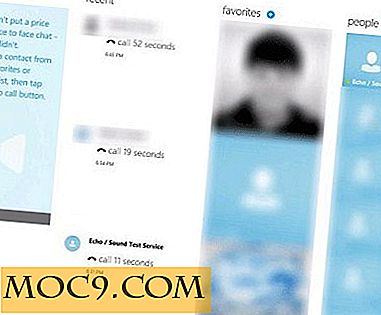



![Ska Windows XP bli utsatt för sin elände? [Opinionsundersökning]](http://moc9.com/img/loading.jpg)

